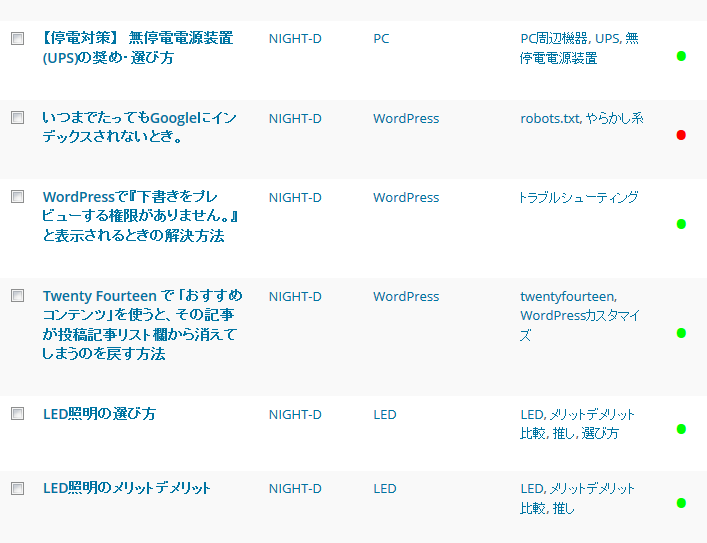今回は入力欄の改造のみ。comments.phpをいじる方法ではなく、簡単にできるやり方でやります。
- 「メールアドレス」入力欄と「ウェブサイト」入力欄を消去。
- 「名前」と「コメント」欄のみのシンプルな形にします。
- ついでに周りの注意書きや文字類も消去。
- ごちゃごちゃ禁止!
☆functions.phpに書き込むタイプ
▼コメント入力欄の「ウェブサイト」と「メールアドレス」を消去
functions.phpに以下を追加します。一番下が分かりやすいです。
add_filter('comment_form_default_fields', 'mytheme_remove_url');
function mytheme_remove_url($arg) {
$arg['url'] = '';
$arg['email'] = '';
return $arg;
}
これだけです。と思ったのですが、注意点が1つ!
設定>ディスカッションの「名前とメールアドレスの入力を必須にする」のチェックを外しておいてください。これを忘れるとメールアドレスが書き込めないため、コメントすることができなくなります。
また、functions.phpをさわるときは(phpファイルをいじるとき全般にですけども)、事前にバックアップを取っておきましょう。
最終行の「}」を書き込み忘れたりすると、シンタックスエラーが出て最悪WordPressから書き込みできなくなったりします!<やらかしたことがあるらしい(涙)
☆CSSに書き込むタイプ
以下をCSSファイルに書き込みます。場所は下の方ならどこでも良いですが、Twenty fourteen ならstyle.cssの6.14の一番下あたりに書いておくと後々も分かりやすいはずです。
▼下の「次のHTMLタグと属性が使えます」うんたらを消去
.form-allowed-tags{display:none;}
▼「コメントを残す」を消去
.comment-reply-title{display:none;}
▼「メールアドレスが公開されることはありません。」を消去
.comment-notes{display:none;}
▼コメント欄のタイトルを消去
.comments-title{display:none;}
これだけです。
テーマによってはこちらの方法で「メールアドレス」入力欄と「ウェブサイト」欄も消去できるようですが、Twenty fourteenではできませんでした。また、Twenty fourteen以外のテーマではcssのclass名が上記と多少違ってる可能性があります。
WordPressは、英語のものを日本語化ファイルで変換するという方法をとってるので、この手の文字を消すのが案外ややこしいですよね。そこでCSSを使って有無を言わさず消してみました。
◆結論のようなもの
- WordPressコメント欄の本格カスタマイズはけっこうややこしい
- そして、プラグインはたいてい多機能型
- でも今回のような大ざっぱなものは簡単